Logic Pro – Benutzerhandbuch für iPad
-
- Was ist Logic Pro?
- Arbeitsbereiche
- Arbeiten mit Funktionstasten
- Arbeiten mit numerischen Werten
-
- Spuren – Einführung
- Erstellen von Spuren
- Erstellen von Spuren per Drag & Drop
- Auswählen des Standardregionstyps für eine Software-Instrument-Spur
- Auswählen von Spuren
- Duplizieren von Spuren
- Spuren neu anordnen
- Umbenennen von Spuren
- Ändern von Spursymbolen
- Ändern der Farbe von Spuren
- Verwenden des Stimmgeräts in einer Audiospur
- Anzeigen der Ausgabespur im Bereich „Spuren“
- Löschen von Spuren
- Bearbeiten von Spurparametern
- Abschließen eines Logic Pro-Abonnements
- Hilfe und Unterstützung
-
- Spieloberflächen – Einführung
- Verwenden von Steuerelementen auf der Seite mit Spieloberflächen
- Verwenden der Spieloberfläche „Keyboard“
- Verwenden der Spieloberfläche „Drum-Pads“
- Verwenden der Spieloberfläche „Griffbrett“
- Verwenden der Spieloberfläche „Akkord-Strips“
- Verwenden der Spieloberfläche „Gitarren-Strips“
-
- Aufnehmen – Einführung
-
- Vorbereitungen vor dem Aufnehmen von Software-Instrumenten
- Aufnehmen von Software-Instrumenten
- Aufnehmen zusätzlicher Takes für Software-Instruments
- Aufnehmen mehrerer Software-Instrument-Spuren
- Mehrere MIDI-Geräte in mehreren Spuren aufnehmen
- Gleichzeitiges Aufnehmen von Software-Instrumenten und Audiomaterial
- Zusammenführen von Software-Instrument-Aufnahmen
- Punktuelles Löschen von Software-Instrument-Aufnahmen
- Ersetzen von Software-Instrument-Aufnahmen
- Behalten der letzten MIDI-Performance
- Verwenden des Metronoms
- Verwenden der Einzählfunktion
-
- Arrangieren – Einführung
-
- Regionen – Einführung
- Auswählen von Regionen
- Ausschneiden, Kopieren und Einsetzen von Regionen
- Bewegen von Regionen
- Entfernen von Lücken zwischen Regionen
- Verzögern der Wiedergabe einer Region
- Trimmen von Regionen
- Loopen von Regionen
- Wiederholen von Regionen
- Stummschalten von Regionen
- Teilen und verbinden von Regionen
- Dehnen von Regionen
- MIDI-Region nach Tonhöhe auftrennen
- An gleicher Stelle bouncen von Regionen
- Ändern des Pegels von Audioregionen
- Erstellen von Regionen im Bereich „Spuren“
- Konvertieren einer MIDI-Region in eine Drummer-Region oder Pattern-Region
- Umbenennen von Region
- Ändern der Farbe von Regionen
- Regionen löschen
- Erstellen von Fades auf Audioregionen
- Zugreifen auf Funktionen zum Mischen mit dem Fader
-
- Live Loops – Einführung
- Starten und Stoppen on Live Loops-Zellen
- Arbeiten mit Live Loops-Zellen
- Loop-Einstellungen für Zellen ändern
- Interaktion zwischen dem Live Loops-Raster und dem Bereich „Spuren“
- Bearbeiten von Zellen
- Bearbeiten von Szenen
- Arbeiten mit dem Zelleneditor
- Bouncen von Zellen
- Aufnahme einer Live Loops-Performance
-
- Einführung
-
-
- Pianorolleneditor – Übersicht
- Auswählen von Noten
- Hinzufügen von Noten
- Noten löschen
- Stummschalten von Noten
- Trimmen von Noten
- Noten verschieben
- Noten kopieren
- Überlappungen kürzen
- Erzwingen von Legato
- Sperren der Notenposition
- Transponieren von Noten
- Ändern der Velocity von Noten
- Ändern der Release-Velocity
- Ändern des MIDI-Kanals
- Festlegen von Artikulations-IDs
- Quantisieren von Zeitpositionen
- Quantisieren der Tonhöhe
- Bearbeiten von Live Loops im Zelleneditor
-
- Step Sequencer – Einführung
- Verwenden des Step Sequencers mit Drum Machine Designer
- Erstellen von Step Sequencer-Patterns-Live-Aufnahmen
- Step-Aufnahme von Step Sequencer-Patterns
- Laden und sichern von Patterns
- Modifizieren der Pattern-Wiedergabe
- Schritte bearbeiten
- Zeilen bearbeiten
- Bearbeiten von Pattern-, Zeilen- und Schritteinstellungen für den Step Sequencer im Informationsfenster
- Step Sequencer anpassen
-
- Mischen – Einführung
-
- Channel-Strip-Typen
- Channel-Strip-Steuerelemente
- Spitzenpegelanzeige und Signalübersteuerung
- Einstellen der Channel-Strip-Lautstärke
- Festlegen des Eingang-Formats für Channel-Strips
- Ausgang für einen Channel-Strip festlegen
- Festlegen der Pan-Position für Channel-Strips
- Channel-Strips stumm- oder soloschalten
- Arbeiten mit Plug-ins im Mixer
-
- Effekt-Plug-ins – Übersicht
-
- Instrument-Plug-ins – Übersicht
-
- ES2 – Übersicht
- Benutzeroberfläche – Übersicht
-
- Modulation – Übersicht
-
- Vector-Hüllkurve – Übersicht
- Verwenden der Vector-Hüllkurvenpunkte
- Solo- und Sustain-Punkte der Vector-Hüllkurve verwenden
- Festlegen von Zeiten für die Vector-Hüllkurve
- Steuerungen des Vector-Hüllkurven-XY-Pads
- Menü „Vector Envelope Actions“
- Loop-Steuerungen der Vector-Hüllkurve
- Verhalten der Release-Phase der Vector-Hüllkurve
- Kurvenformen für die Übergangspunkte der Vector-Hüllkurve
- Verwenden der Zeitskalierung für die Vector-Hüllkurve
- Verwenden des Mod Pads
- Referenz der Modulationsquellen
- Referenz der „Via“-Modulationsquellen
-
- Sample Alchemy – Übersicht
- Benutzeroberfläche – Übersicht
- Quellenmaterial hinzufügen
- Preset sichern
- Bearbeitungsmodus
- Wiedergabemodi
- Source-Übersicht
- Synthesemodi (Synthesis modes)
- Granular-Steuerungen
- Additiveffekte
- Additiveffekt-Steuerungen
- Spektraleffekt
- Spektraleffekt-Steuerungen
- Modul „Filter“
- Lowpass- und Highpass-Filter
- Filter „Comb PM“
- Filter „Downsampler“
- Filter „FM“
- Hüllkurvengeneratoren
- Mod Matrix
- Modulationsrouting
- Modus „Motion“
- Modus „Trim“
- Menü „More“
- Sampler
- Copyright
Steuerelemente „Multipressor“ in Logic Pro for iPad
Die Steuerelemente „Multipressor“ sind für jedes Frequenzband identisch.
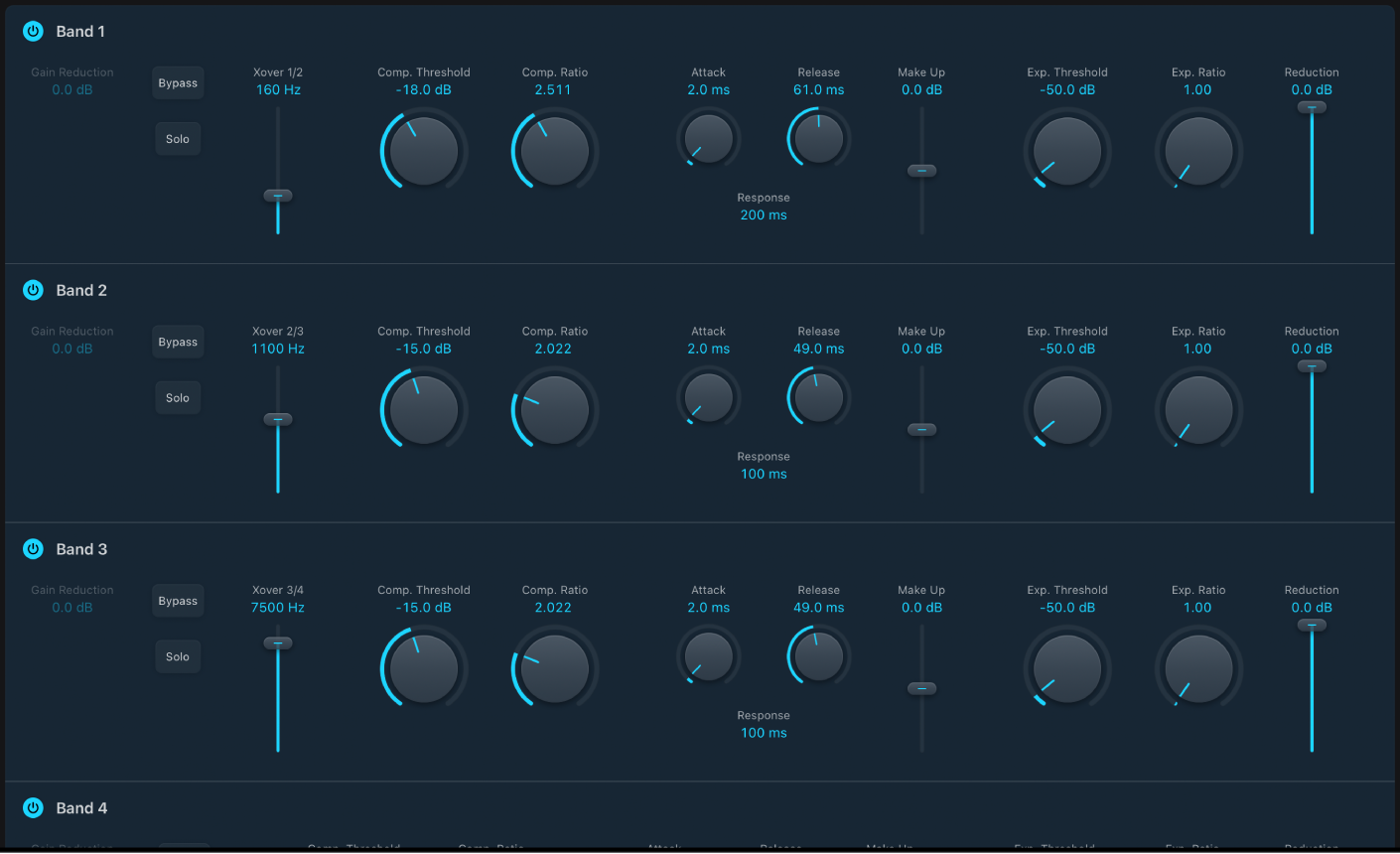
Parameter der Frequenzbänder
Tasten „Band On/Off“: Schalten das entsprechende Band ein oder aus. Die Taste wird bei Aktivierung hervorgehoben.
Feld „Gain Reduction“: Zeigt den Umfang der Signalreduzierung an.
Taste „Bypass“: Umgehen das ausgewählte Band.
Taste „Solo“ (S): Ist diese Taste aktiviert, ist die Kompression nur für das ausgewählte Frequenzband zu hören.
Schieberegler und Feld „Xover“: Durch Ziehen wird die Crossover-Frequenz zwischen benachbarten Bändern festgelegt.
Comp. Drehregler und Feld „Threshold“: Legen den Kompressionsschwellenwert für das ausgewählte Band fest. Bei einer Einstellung von 0 dB erfolgt keine Kompression. Dieser Parameter kann auch mithilfe des oberen Pfeils links neben jedem Level-Meter eingestellt werden.
Comp. Drehregler und Feld „Ratio“: Legen das Kompressionsverhältnis für das ausgewählte Band fest. Bei einer Einstellung von 1:1 erfolgt keine Kompression.
Drehregler und Feld „Attack“: Lege fest, wie lange es dauert, bevor die Kompression des ausgewählten Bands einsetzt, nachdem das Signal den Schwellenwert überschritten hat.
Drehregler und Feld „Release“: Legen fest, wie lange es dauert, bevor die Kompression des ausgewählten Bands endet, nachdem das Signal unter den Schwellenwert gefallen ist.
Feld „Response“: Durch vertikales Ziehen wird (in Millisekunden) ein kleinerer Wert für eine kürzere (Peak-)Erkennung oder ein größerer Wertfür die (RMS-Erkennung festgelegt.
Schieberegler und Feld „Make Up“: Durch Ziehen wird der Umfang des Gain-Make-Ups für jedes Band festgelegt.
Exp. Drehregler und Feld „Threshold“: Legen den Ausdehnungsschwellenwert für das ausgewählte Band fest. Wenn der Regler ganz links steht (–60 dB), erfolgt die Ausdehnung nur unterhalb dieses Pegels. Dieser Parameter kann auch mithilfe des unteren Pfeils links neben jedem Level-Meter eingestellt werden.
Exp. Drehregler und Feld „Ratio“: Legen das Ausdehnungsverhältnis für das ausgewählte Band fest.
Schieberegler und Feld „Reduction“: Legen den Umfang der Downward-Expansion für das ausgewählte Band fest.
Globale Parameter
Die Multipressor-Output-Parameter sind global und beeinflussen alle Frequenzbänder.
Taste „AutoGain“: Ist die Taste aktiviert, wird die Gesamtverarbeitung des Signals auf einen Referenzwert von 0 dB bezogen, was zu einem lauteren Ausgabepegel führt.
Feld „Lookahead“: Ziehen, um festzulegen, wie weit der Effekt das Verhalten des eingehenden Audiosignals vorausberechnet, um schon früher auf Pegelspitzen reagieren zu können.
 Drehregler und Feld „Master Gain“: Legen den allgemeinen Gain am Multipressor-Output fest.
Drehregler und Feld „Master Gain“: Legen den allgemeinen Gain am Multipressor-Output fest.